Geri bildirim/derecelendirmeler için tabloyu yapılandırma
Tablolarda geri bildirimi etkinleştirerek müşterilerin ve çalışanların herhangi bir tablo kaydı için geri bildirim göndermelerini veya tablo kayıtlarını tanımlı derece aralıklarında derecelendirmelerini sağlayın. Aşağıdaki senaryolar için bu özelliği kullanın:
- Portal veya anket aracılığıyla veri yakalayacağınız müşteriler için.
- Hizmet veya ürün memnuniyeti hakkındaki verileri tablo kayıtlarından toplamak için.
- Çalışanların birlikte çalışma çabalarıyla ilgili yorum sağlaması için veya ürün ve hizmetlerde geliştirme yapma yöntemi olarak.
Örneğin, yemek tariflerini korumak için kullanılan bir uygulamanız var ve kullanıcılarınızdan uygulamadaki tarifleri kullanma deneyimi hakkında geri bildirim almak istiyorsunuz.
Tabloya için geri bildirim yapılandırma
Önce, tablo tanımında Geri bildirime izin ver özelliğini etkinleştirmeniz gerekir.
Power Apps uygulamasında oturum açın.
İstediğiniz tabloyu açın veya yeni bir tablo oluşturun. Daha fazla bilgi: Tablo düzenleme
Sağ tablo özellikleri bölmesinde, Geri bildirime izin ver'i seçin.
Not
Bir tablo için Geri bildirime izin ver özelliğini etkinleştirdikten sonra, bunu devre dışı bırakamazsınız.
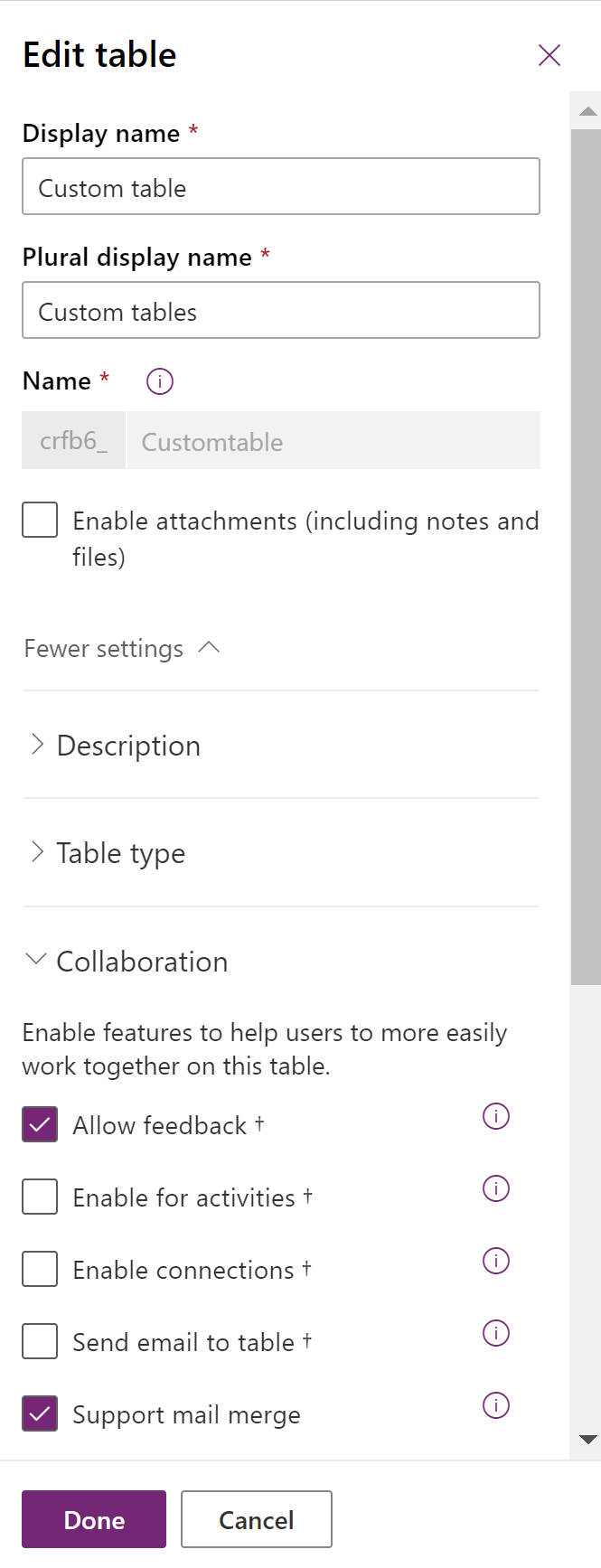
Bitti’yi ve ardından Tabloyu Kaydet’i seçin.
Tablo formunda geri bildirim için bir alt ızgara ekleme
Varsayılan olarak, kullanıcıların geri bildirim eklemek istedikleri kaydın ilişkili kayıtlarının listesine gitmeleri gerekir. Kullanıcıların geri bildirim eklemesini kolaylaştırmak için, bu makalenin önceki kısımlarında yemek tarifi örneğinde açıklandığı gibi, geri bildirim özelliğini etkinleştirdiğiniz tablonun formuna geri bildirim alt ızgarası eklemeniz gerekir.
- Form tasarımcısında, formda geribildirim alt kılavuzunun olmasını istediğiniz alanı seçin ve ardından soldaki Bileşenler bölmesinde Alt ızgara'yı seçin.
- Aşağıdaki alt ızgara özelliklerini ve ardından Bitti'yi seçin:
Alakalı kayıtları göster
Tablo Geri Bildirimi (İlgili)
Varsayılan görünüm. Etkin Geri Bildirim.
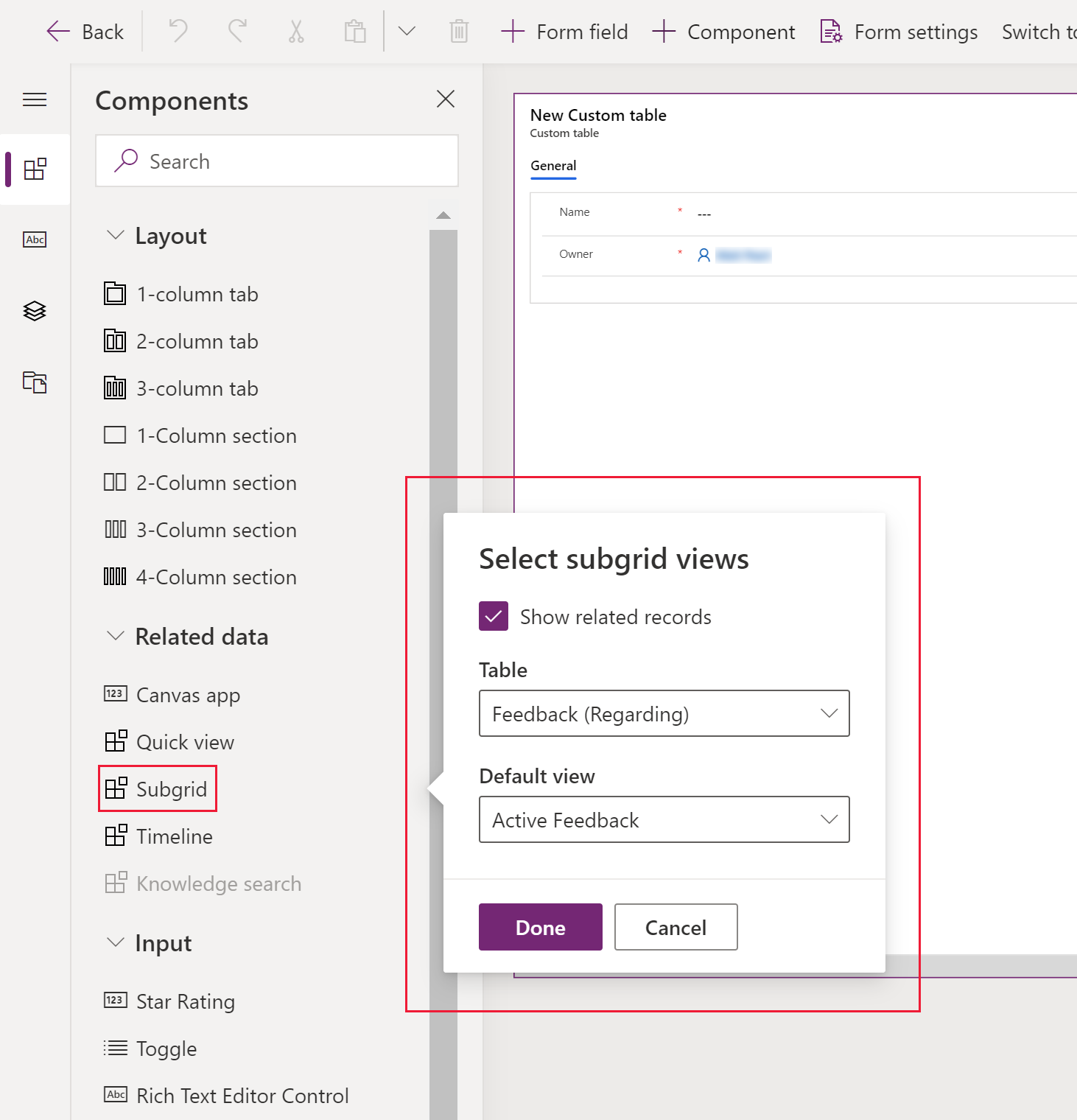
- Formu Kaydedin ve Yayımlayın.
Geri bildirim tablosu formu hakkında
Geri bildirim alt ızgarası, yeni geri bildirim oluşturma veya mevcut geri bildirimi ekleme komutlarını görüntüler. Kullanıcı alt ızgaradan Geri Bildirim Oluştur'u seçtiğinde, geri bildirim oluşturulacak kayıtlar geri bildirim standart tablosunu kullanır.
Geri bildirim tablosu formunda aşağıdaki sütunlar vardır:
- Genel
- Başlık: Kullanıcı tarafından kayıt geribildirimi için sağlanan başlık.
- İlgili: Geri bildirimin ilişkilendirildiği sistem tarafından sağlanan tablo kaydı.
- Kaynak: Geri bildirimin gönderildiği yeri görüntülemek için geri bildirim kaynağı. Geri bildirim, model temelli bir uygulama içinden oluşturulmuşsa varsayılan değer Dahili olarak ayarlanır; diğer bir seçenek Portal'dır. Bu, kullanıcı tarafından değiştirilebilir.
- Oluşturan: Sistem tarafından sağlanan geri bildirim kaydını oluşturan veya son değiştiren kullanıcı değeri.
- Açıklamalar
Minimum Derecelendirme: Kullanıcı, derecelendirmeler için minimum ve maksimum (sayısal) değer belirterek, derecelendirmeler için bir aralık tanımlayabilir. Örneğin, minimum derecelendirme 1'dir.
Maksimum Derecelendirme: Kullanıcı, derecelendirmeler için minimum ve maksimum (sayısal) değer belirterek, derecelendirmeler için bir aralık tanımlayabilir. Örneğin, maksimum derecelendirmenin 5 olduğu bir ölçek.
Normalleştirilmiş Derecelendirme. Sistem tarafından oluşturulan, minimum ve maksimum derecelendirme değerlerine dayanan 0 ile 1 arasında bir değerde ölçeklenen kullanıcı derecelendirmesini gösterecek şekilde otomatik olarak hesaplanan sayısal değer.
Normalleştirilmiş derecelendirme, farklı derecelendirme aralıkları (minimum ve maksimum derecelendirme değerleri) için belirtilen derecelendirme değerini normalleştirmeye yardımcı olur. Normalleştirilmiş derecelendirme şu şekilde hesaplanır: (Derecelendirme - Minimum Derecelendirme) / (Maksimum Derecelendirme - Minimum Derecelendirme). Ayrıca, bir kaydın derecelendirmesi, kayıtla ilgili tüm normalleştirilmiş derecelendirmelerin ortalaması olarak hesaplanır.
Derecelendirme: Minimum ve maksimum aralık arasında olması gereken, geri bildirim için müşteri tarafından sağlanan derecelendirme. Örneğin, 1-5 ölçeği üzerinden 4 derece.
Yorumlar: Kullanıcı tarafından kayıt geribildirimi için sağlanan yorumlar.
Geri bildirim için toplama sütunu ekleme
İsteğe bağlı olarak, tablonun geri bildirimlerine veya derecelendirmelerine dayanan bir toplama sütunu oluşturabilir ve bunu geri bildirim için etkinleştirdiğiniz tablonun formuna ekleyebilirsiniz.
Örneğin, belirli bir kayıt için oluşturulan tüm geri bildirim kayıtlarının bir değişen toplamını sağlayabilirsiniz.
- Geri bildirim ızgarasını içeren formun bulunduğu tabloyu açın ve Sütunlar'ı seçin.
- Sütun ekle'yi seçin ve ardından aşağıdaki özellikleri seçin:
- Görünen ad: Toplam geri bildirim
- Veri Türü: Tamsayı
- Hesaplanan veya Toplu: Ekle > Toplu değer'i seçin. İstendiğinde, Kaydet'i seçin.
- Bitti'yi seçin. Toplam geri bildirim sütununu seçin ve sağ sütun özellikleri bölmesinde Topu değeri aç'ı seçin.
- Toplu değer düzenleyicisi yeni tarayıcı penceresinde açılır. Aşağıdaki toplama koşullarını yapılandırın ve ardından Kaydet ve Kapat'ı seçin:
- Kaynak varlık:
- Kaynak. Tarif (veya geri bildirim alt kılavuzuna sahip olan tablo)
- Hiyerarşi Kullan: Hayır
- İlgili varlık:
- Geri Bildirim (İlgili)
- Filtreler: Durum Açık ise
- Toplama:
- Geri bildirim sayısı
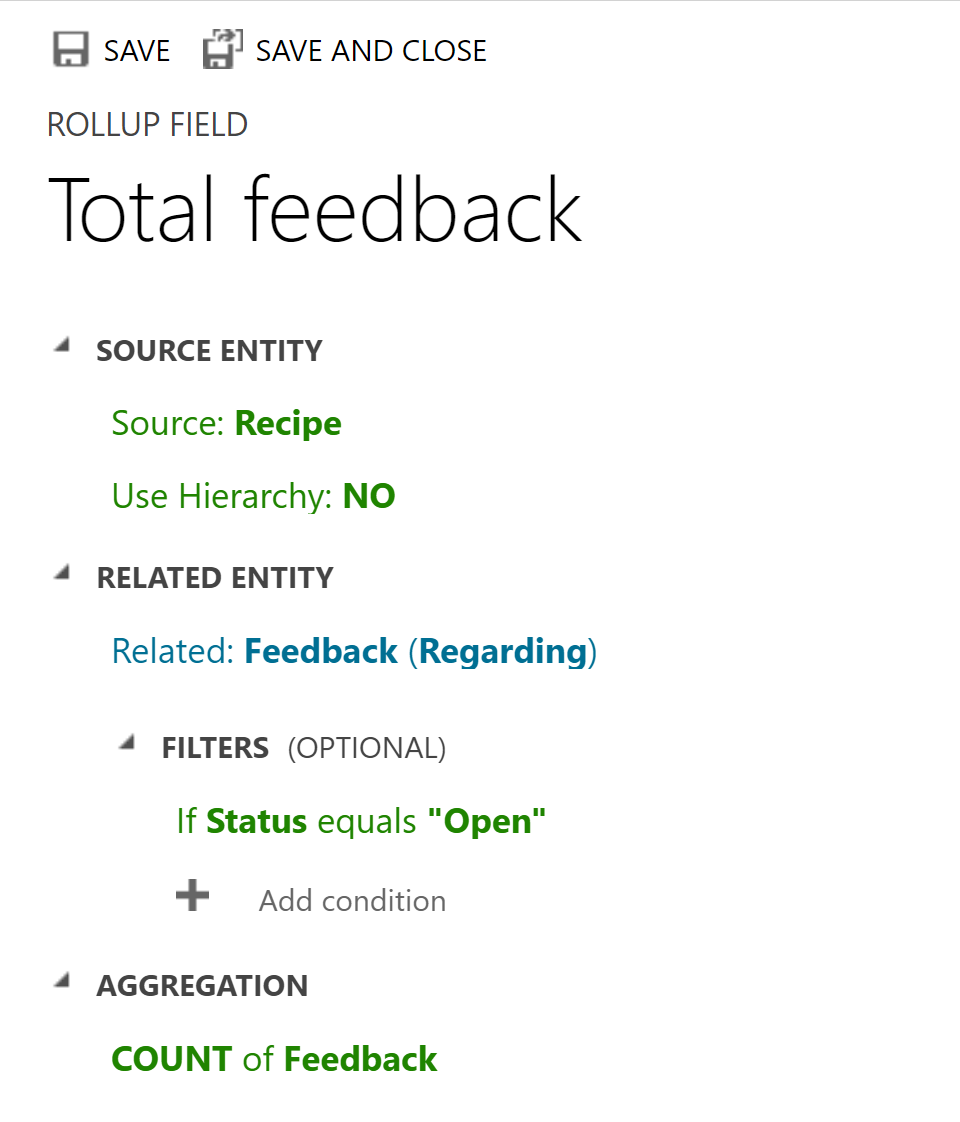
- Geri bildirim sayısı
- Kaynak varlık:
- Sütunu geri bildirim alt ızgarası olan forma ekleyin, kaydedip yayımlayın.
Uygulamadaki form şimdi, kayıt için gönderilen tüm geri bildirim kayıtlarının değişen toplamını görüntüler.
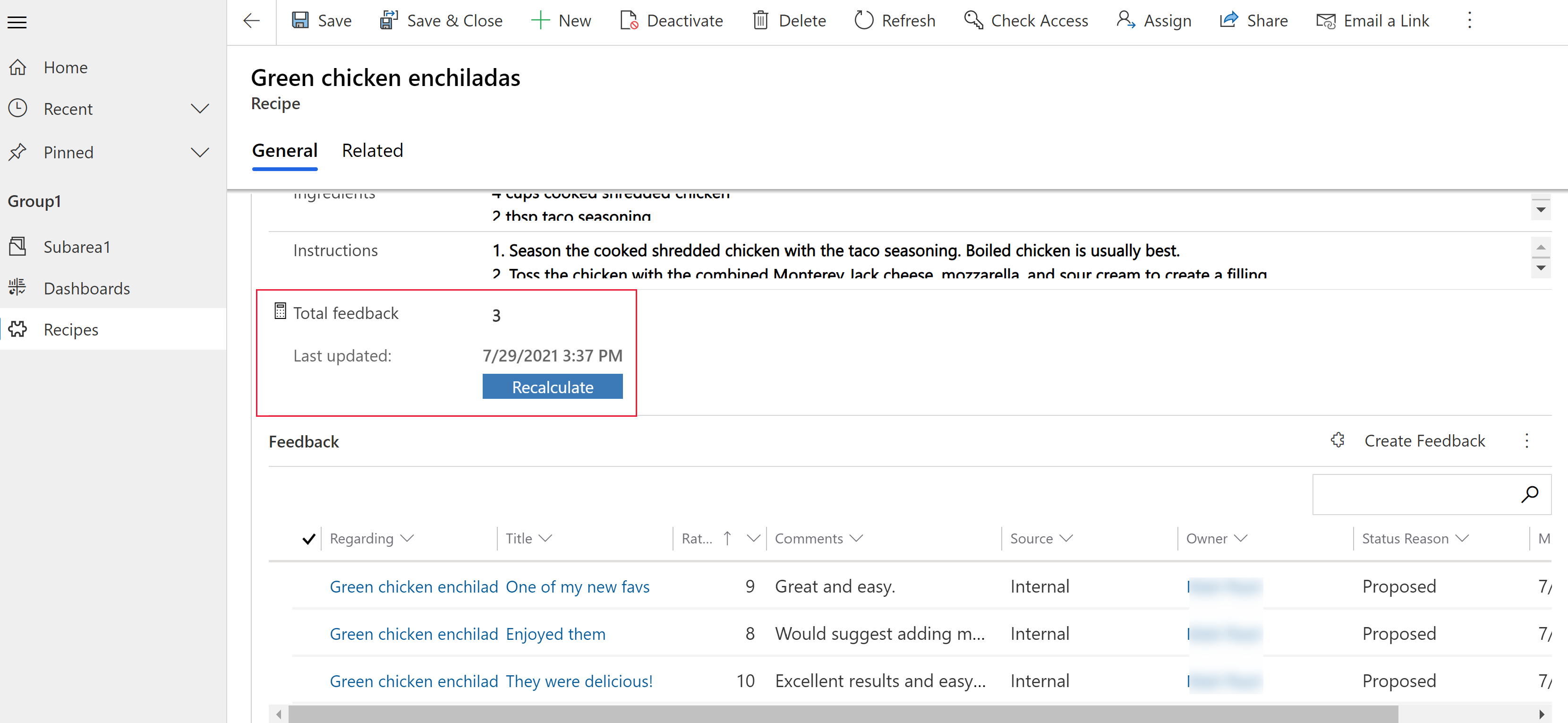
Daha fazla bilgi: Değerleri toplamak için toplu değer sütunlarını tanımlama
Ayrıca bkz.
Not
Belge dili tercihlerinizi bizimle paylaşabilir misiniz? Kısa bir ankete katılın. (lütfen bu anketin İngilizce olduğunu unutmayın)
Anket yaklaşık yedi dakika sürecektir. Kişisel veri toplanmaz (gizlilik bildirimi).
Geri Bildirim
Çok yakında: 2024 boyunca, içerik için geri bildirim mekanizması olarak GitHub Sorunları’nı kullanımdan kaldıracak ve yeni bir geri bildirim sistemiyle değiştireceğiz. Daha fazla bilgi için bkz. https://aka.ms/ContentUserFeedback.
Gönderin ve geri bildirimi görüntüleyin
